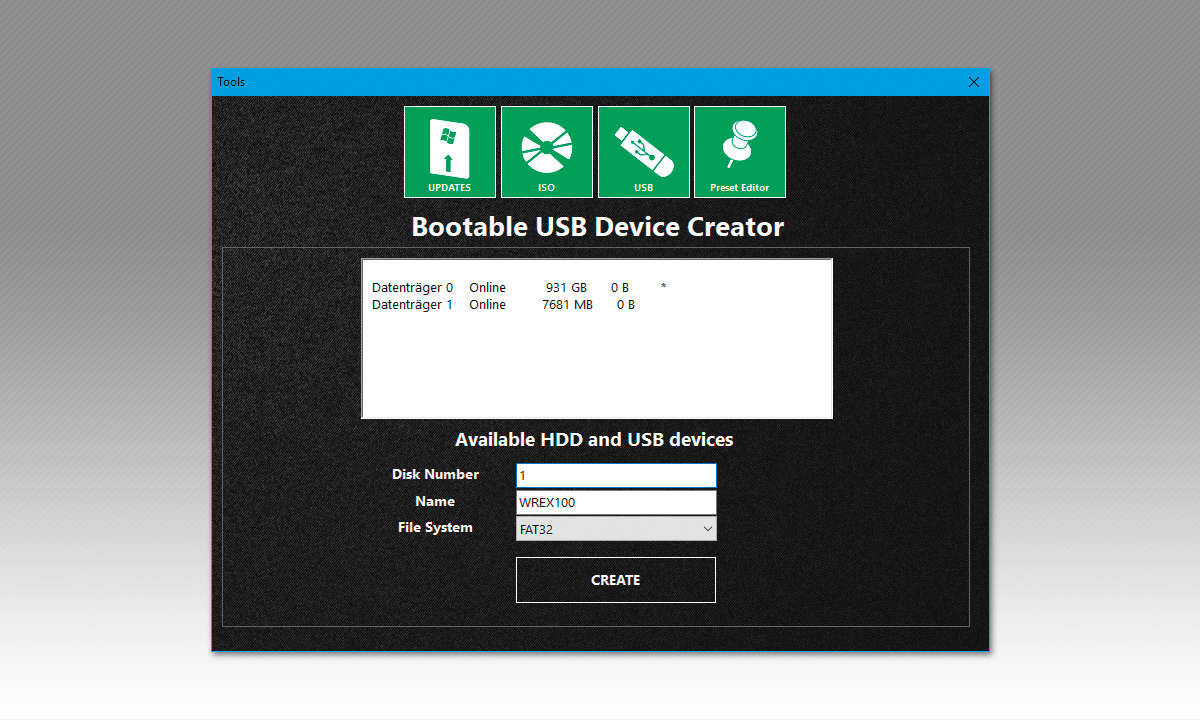Eigene Windows 10 Setup-DVD/ISO mit WinReducer erstellen
Mit einem Klick nur die Komponenten zu installieren, die man wirklich braucht, ist ein Traum aller Administratoren – WinReducer macht es möglich. Wir erklären, wie Sie mit dem Gratis-Tool Ihre eigene Windows 10 Setup-DVD bzw- ISO individuell erstellen und anpassen.

- Eigene Windows 10 Setup-DVD/ISO mit WinReducer erstellen
- WinReducer: Überflüssige Komponenten abwählen
- WinReducer: Eigene Programme einbinden
- WinReducer: Eigenen Windows-Desktop einrichten
- WinReducer-Image auf virtuellem PC testen
Wenn Sie Windows von einer Original-DVD installieren, müssen Sie jedes Mal eine Menge persönlicher Einstellungen vornehmen, wie eine Oberfläche auszuwählen und Benutzer anzulegen. Außerdem installiert Windows Komponenten, die Sie nie brauchen: etwa fremde Sprachen, Tastaturlayouts und Treiber u...
Wenn Sie Windows von einer Original-DVD installieren, müssen Sie jedes Mal eine Menge persönlicher Einstellungen vornehmen, wie eine Oberfläche auszuwählen und Benutzer anzulegen. Außerdem installiert Windows Komponenten, die Sie nie brauchen: etwa fremde Sprachen, Tastaturlayouts und Treiber unbekannter Geräte. Eine persönliche Installations-DVD, die nur wirklich verwendete Elemente enthält – und dazu eigene Hintergrundbilder, spezielle Treiber und Lieblingsprogramme – macht die Neuinstallation deutlich komfortabler.
Schritt 1: WinReducer und zusätzliche Software startbereit machen
Entpacken Sie das WinReducer-Zip-Archiv in einen Ordner auf der Festplatte. Wichtig: Der Pfad darf keine Leerzeichen enthalten, verwenden Sie also keine Unterordner von Eigene Dateien. Da WinReducer tief in das System eingreift, kann es passieren, dass Windows Defender SmartScreen das Programm als unsicher meldet.
Diese Warnung kann ignoriert werden. Beim ersten Start erscheint außerdem ein Hinweis, dass WinReducer einige zusätzliche Programme benötigt, die erst noch heruntergeladen werden müssen. Klicken Sie in der Meldung auf OK und im folgenden Konfigurationsbildschirm auf Software Installation. Laden Sie alle fünf angezeigten Softwarekomponenten herunter, bei Themes reicht das vorinstallierte aus.
Tipp: Da WinReducer zum Bearbeiten der ISO-Images sehr viel Arbeitsspeicher benötigt, empfiehlt es sich, alle anderen Programmfenster zu schließen und Hintergrundprogramme wie Cloud-Synchronisation-Tools und Virenscanner zu beenden. In den Optionen unter Themes können Sie auch die Themenunterstützung abschalten. WinReducer hat dann nur eine sehr einfache Benutzeroberfläche mit Textbuttons, was weiteren Speicherplatz spart.
WinReducer ist kostenfrei nutzbar, blendet aber, je länger man es verwendet, umso öfter eine Registrierungsaufforderung für die kostenpflichtige Version ein, die erst nach einigen Sekunden verschwindet.
Schritt 2: Windows-Originaldateien vorbereiten
Kopieren Sie ein Original Windows-ISO-Image in den Ordner WORK\ISO von Win-Reducer und wählen Sie im Hauptdialog über Start/ISO diese Datei aus. Alternativ können Sie über Start/DVD auch eine Installations-DVD als Grundlage verwenden.
Das Windows 10 Media Creation Tool von Microsoft lädt die jeweils aktuelle Windows-10-Version herunter und generiert daraus eine ISO-Datei. Alternativ können Sie den Windows Update Loader von der Heft-DVD nutzen, der vorgefertigte ISO-Dateien einschließlich neuester Funktionsupdates herunterlädt.
Nachdem die ISO-Datei eingelesen wurde, was einige Minuten dauert, wählen Sie im Listenfeld die gewünschte Windows-Edition und klicken auf Mount. Das Entpacken der ISO-Datei kann je nach Kompressionsrate und Dateigröße bis zu einer Stunde dauern.
Schritt 3: Updates, zusätzliche Treiber und Software herunterladen
Wählen Sie im Hauptdialogfenster über Start/Tools/Updates alle benötigten Windows-Updates und Zusatzpakete aus, die auf die Installations-DVD sollen. Wichtig ist, vorher auszuwählen, ob ein Setup für die 32-Bit- oder 64-Bit-Version erstellt werden soll. Die verfügbaren Updates sind von der verwendeten Build-Nummer der Windows-ISO-Datei abhängig.
Laden Sie nur passende Updates und unter Tools die wirklich benötigten Zusatzkomponenten herunter. Auf der Registerkarte Drivers and Software Links im gleichen Dialogfeld finden Sie Downloadlinks für Gerätetreiber sowie beliebte Freeware, die mit auf die Installations-DVD kopiert werden können. Der grüne Balken zeigt das Verzeichnis, in dem die heruntergeladenen Dateien zur Integration abgelegt werden müssen.
Tipp: Anstelle einer ISO-Datei für eine DVD kann WinReducer auch einen bootfähigen USB-Stick erzeugen. Start/Tools/USB zeigt alle angeschlossenen Laufwerke. Tragen Sie im Feld Disk Number die angezeigte Datenträgernummer des USB-Sticks an. Vorsicht: Eine Falscheingabe kann schnell die Festplatte formatieren!
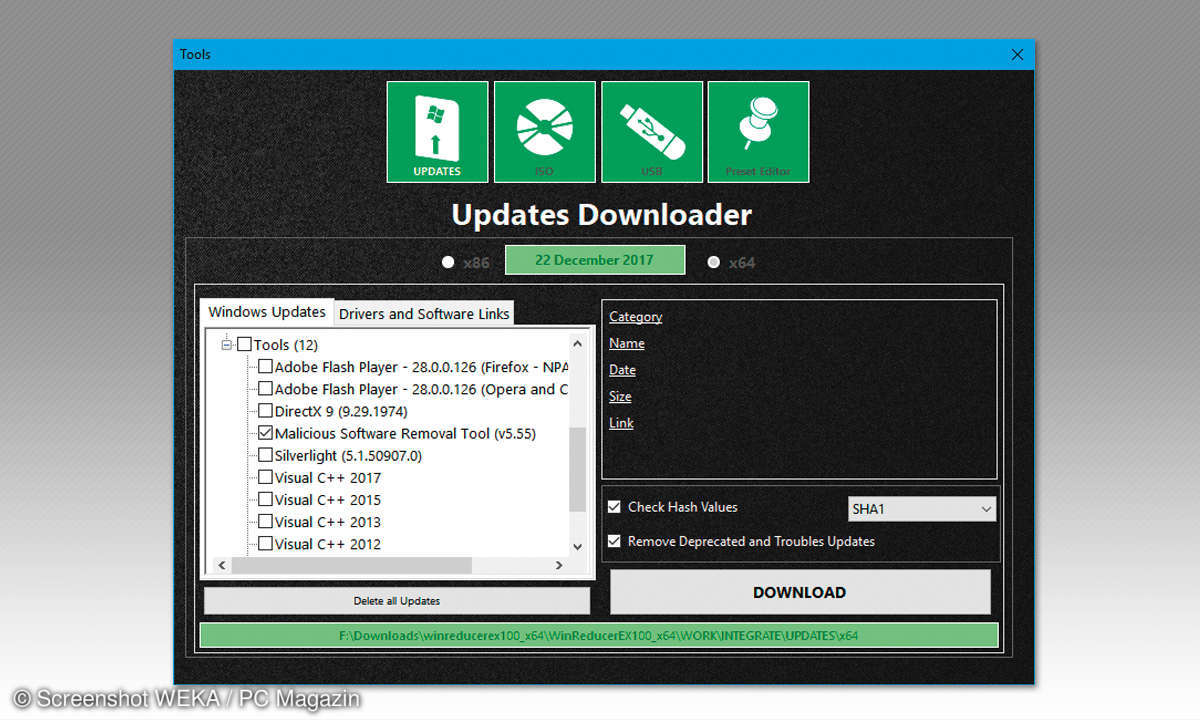
Schritt 4: Voreinstellungen für die persönliche Installations-DVD
Jetzt startet die eigentliche Konfigurationsseite von WinReducer, wo Sie Voreinstellungen für das Windows vornehmen, das später mit der eigenen Installations-DVD installiert wird. Hier können Sie vorgefertigte Presets anderer Nutzer aus dem WinReducer-Forum importieren.
Tun Sie dies nur, wenn Sie mit der Arbeitsweise von WinReducer soweit vertraut sind, dass Sie abschätzen können, ob die Voreinstellungen später auf Ihrem PC später laufen werden. Um die Einstellungen selbst vorzunehmen, schalten Sie unter Presets die Schalter Automatic Removing Process und Optimize ISO Size ein.
Jetzt kommt der wichtigste Schritt: Je nachdem, was Sie später mit Ihrem PC vorhaben, schalten Sie im unteren Bereich der Seite Presets die entsprechenden Schalter ein. Damit werden keine zusätzlichen Komponenten installiert – die Voreinstellungen sorgen nur dafür, dass alle Systemvoraussetzungen erhalten bleiben, um später die jeweiligen Systemfunktionen zu nutzen.
So sollten Protect Important Files, Protect ModernUI Apps, Protect MS Online Acount, Protect Windows Features, Protect Windows Search und Protect Windows Update in fast allen Fällen eingeschaltet bleiben.
Schritt 5: Persönliche Desktopeinstellungen für Windows vorgeben
Auf der Seite Appearance nehmen Sie diverse Voreinstellungen für die Desktop-Optik von Windows vor. Wenn Sie unter Theme Support die Unterstützung für Desktopthemen aktivieren, können Sie vorgefertigte Themendateien einbinden, Hintergrundbilder für Desktop und Sperrbildschirm sowie Hintergrund- und Akzentfarbe der Windows-Apps vorgeben.
Schritt 6: Nicht benötigte Komponenten entfernen
Wie der Name sagt, hilft WinReducer dabei, die Windows-Installation auf das Nötigste zu reduzieren und nicht erforderliche Systembestandteile wegzulassen. Auf der Seite Features können Sie einzelne Programmteile für die Installation deaktivieren. Dabei gibt es zwei Methoden, die sich deutlich unterscheiden: Disable deaktiviert die jeweilige Systemkomponente im installierten Windows, sie lässt sich aber bei Bedarf später manuell aktivieren. Remove entfernt sie komplett von der Installations-DVD. Die Seite Remover bietet noch mehr Windows-Komponenten zur Auswahl, die standardmäßig mit installiert werden, aber längst nicht jeder Nutzer auch wirklich braucht.
Auf der Registerkarte Accessories können zum Beispiel in vielen Fällen die 16-Bit-Unterstützung, alle Elemente der erleichterten Bedienung sowie die Tablet-PC-Bedienelemente entfernt werden. Auf der Registerkarte Control Panels bestimmte Bereiche der Systemsteuerung zu entfernen, setzt einiges an Systemkenntnis voraus.
Dagegen können Sie unter Drivers, Fonts, Keyboards und Languages alle Treiber für Geräte, die Sie nie installieren werden, nicht benötigte Schriftarten, Tastaturlayouts und Sprachen entfernen, was einiges an Speicherplatz und auch Zeit bei der späteren Installation spart.
Unter Modern UI Apps deaktivieren Sie alle Apps, die Sie ohnehin nie verwenden. In diesem Bereich finden Sie aber auch wichtige Systemprogramme, die nicht leichtfertig abgeschaltet werden dürfen, wie unter anderem: App Connector, Communication Applications, Connect, Content Delivery Manager, Desktop App Installer, File Explorer, die diversen Frameworks, Immersive Control Panel, Microsoft Edge (auch wenn Sie ihn nie verwenden) und Windows Defender, der seit dem Creators Update noch mehr Systemaufgaben übernimmt.
Solange Sie den Windows Store nicht abschalten, können Sie fehlende Apps später nachinstallieren. Ähnliches gilt für die Registerkarte Multimedia, wo Sie Biometrie und nicht benötigte Codecs abschalten können. Unter Tweaks geben Sie diverse Einstellungen für Startmenü, Explorer und Kontextmenüs vor, um sie später im installierten Windows nicht manuell vornehmen zu müssen.
Tipp: Welche Komponenten Sie bedenkenlos entfernen können, verraten wir Ihnen auf der folgenden Seite im Abschnitt "WinReducer: Überflüssige Komponenten abwählen".
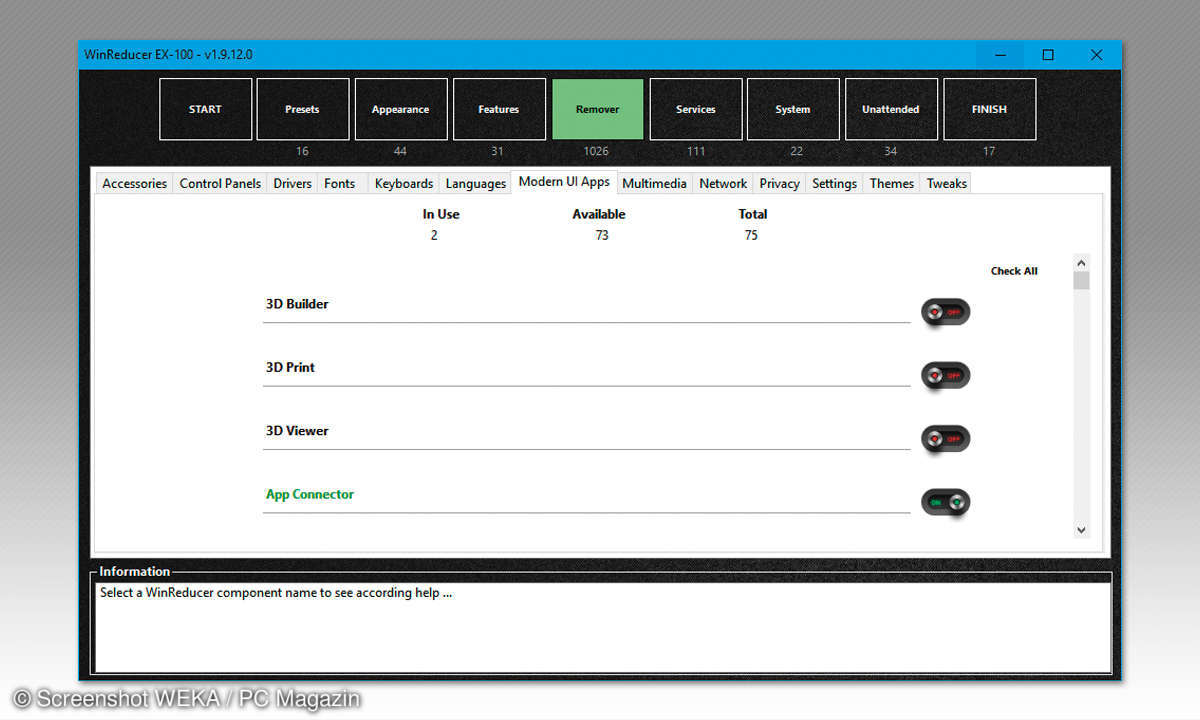
Schritt 7: Das Windows-Installations-Medium erstellen
Nachdem Sie alle Einstellungen vorgenommen haben, schalten Sie im Bereich FINISH den Schalter WIM or ISO Configuration ein, klicken auf den Button daneben, wählen Save in an ISO file und einen Ordner sowie Dateinamen. Stellen Sie unter BIOS Compatibility je nach verwendetem PC BIOS oder UEFI ein. Schalten Sie unter Optimizations alle Schalter ein, um nicht benötigte Dateien gar nicht erst in das ISO-Image aufzunehmen. Ein Klick auf den blauen Stern startet die Erstellung der ISO-Datei, die dann später bootfähig auf eine DVD gebrannt werden muss.